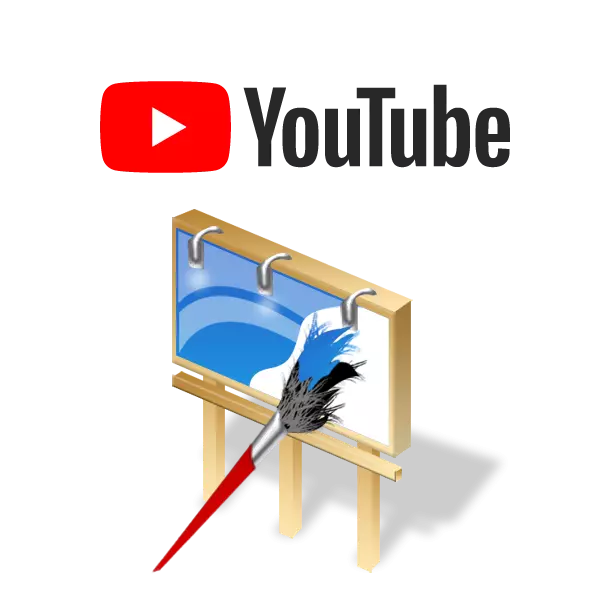
It prachtige fisuele ûntwerp fan 'e kanaal is net allinich bliid mei it each, mar lûkt ek de oandacht fan nije taskôgers. As jo profesjoneel meidwaan oan YouTube, advisearje wy dat wy spesjaal omtinken kinne betelje foar it kreëarjen fan Avatars en Banner foar jo projekt. Yn dit artikel sille wy sjen nei ferskate online tsjinsten foar it meitsjen fan in kanaalkap.
In banner meitsje foar YouTube-kanaal online
Spesjaliseare tsjinsten biede brûkers net allinich in maklike ôfbyldingskredakteur sûnder foarôf downloaden, mar jouwe ek in protte ynlaad, effekten, ekstra ôfbyldings en folle mear sawol fergees as foar in lytse fergoeding. Dit is it foardiel fan offline redakteuren, wêr't elke ôfbylding op it ynternet moat sykje. Litte wy yn mear detail beskriuwe yn it proses om in banner te meitsjen foar YouTube yn ferskate populêre tsjinsten.Metoade 2: Canva
Online tsjinst Canva biedt syn besikers om in unike en prachtige kanaalkap yn te meitsjen yn just in kwestje fan minuten. D'r binne ferskate biblioteken mei lettertypen, foto's en ree-makke oplossingen. Litte wy it proses analysearje fan it meitsjen fan in banner mei Canva.
Gean nei de webside Canva
- Gean nei de haadtsjinstpagina en klikje op "Meitsje in YouTube-banner".
- As jo foar it earst op 'e side binne, moatte jo ferplichte registraasje ûndergean moatte. Befestigje earst it doel wêrmei jo Canva brûke, en fier dan jo e-post en wachtwurd gewoan yn om in akkount te meitsjen.
- No komme jo fuortendaliks nei de side fan 'e bewurker. As earste advisearje wy Ready-makke ynlaadingen te lêzen, sil it nuttich wêze foar dejingen dy't net wite wêr't ik moat begjinne of tiid net wolle fergrieme om in projekt te meitsjen oan 'e nij oanmeitsje.
- De tsjinst hat in enoarme fergese bibleteek mei ferskate eleminten. Dit omfettet: ikoanen, sifers, frames, charts, foto's, foto's en yllustraasjes.
- Hast altyd yn 'e koptekst brûkt de namme fan it kanaal of oare ynskripsjes. Foegje it ta mei ien fan 'e beskikbere lettertypen.
- Omtinken jaan oan 'e eftergrûn. D'r is mear dan in miljoen betelle en fergese opsjes op 'e side, fariearjend fan it simpelste ien-foton, einigje mei de eftergrûn makke troch professionals.
- Nei it meitsjen fan in banners, bliuwt it allinich om it ôfbyldingsformaat te selektearjen en de ôfbylding te rêden nei jo kompjûter foar fierdere gebrûk.
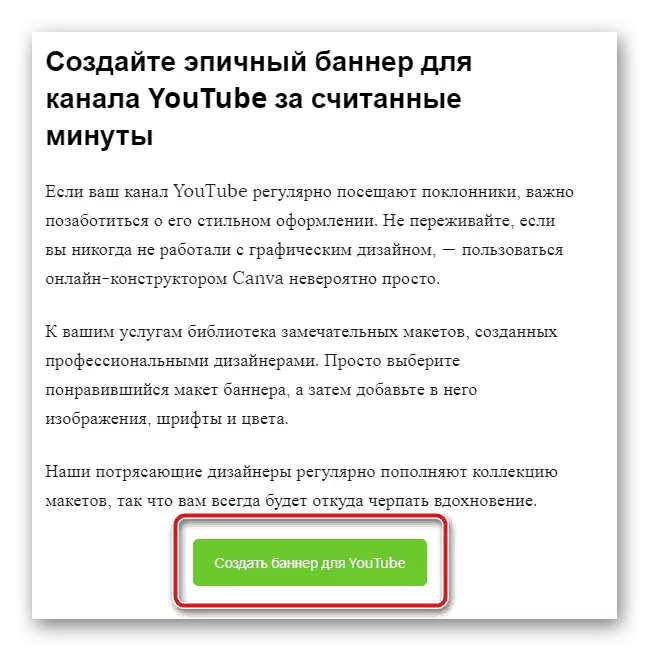
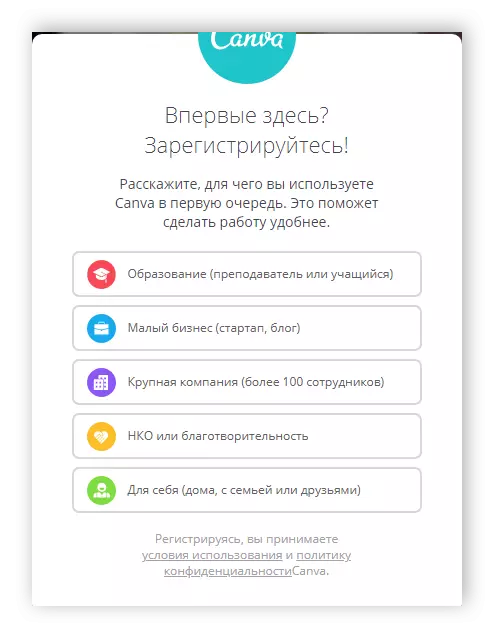
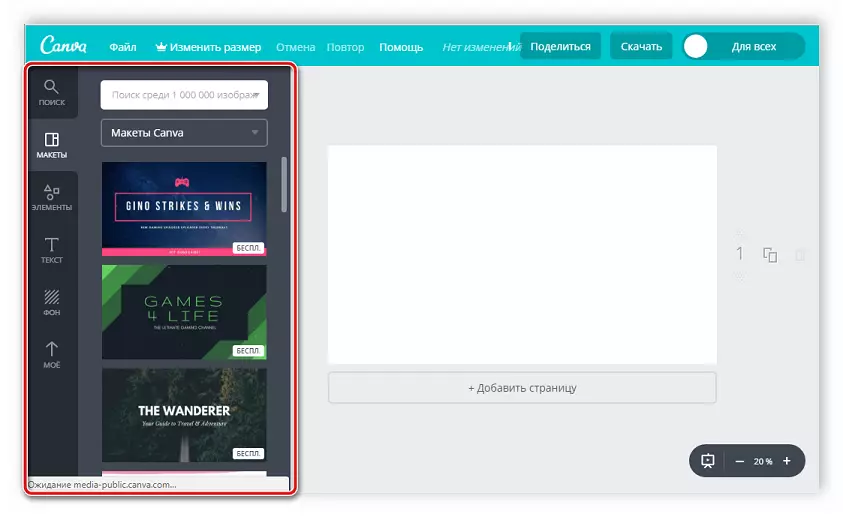
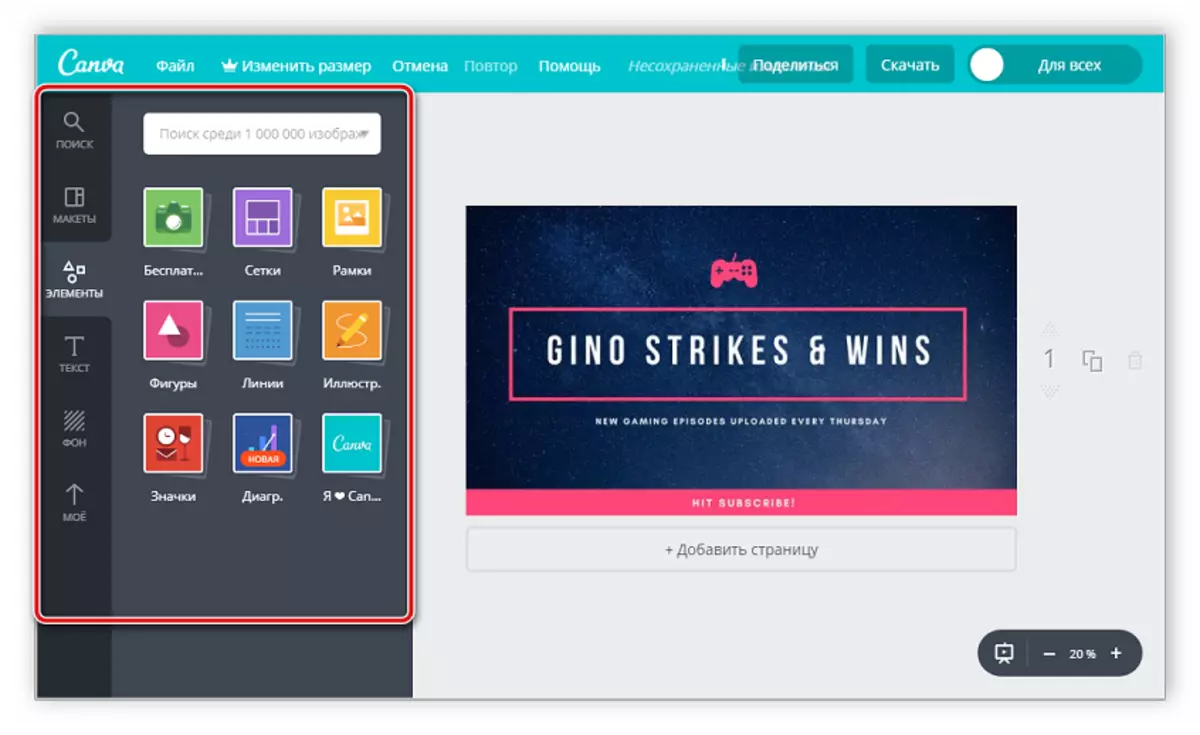
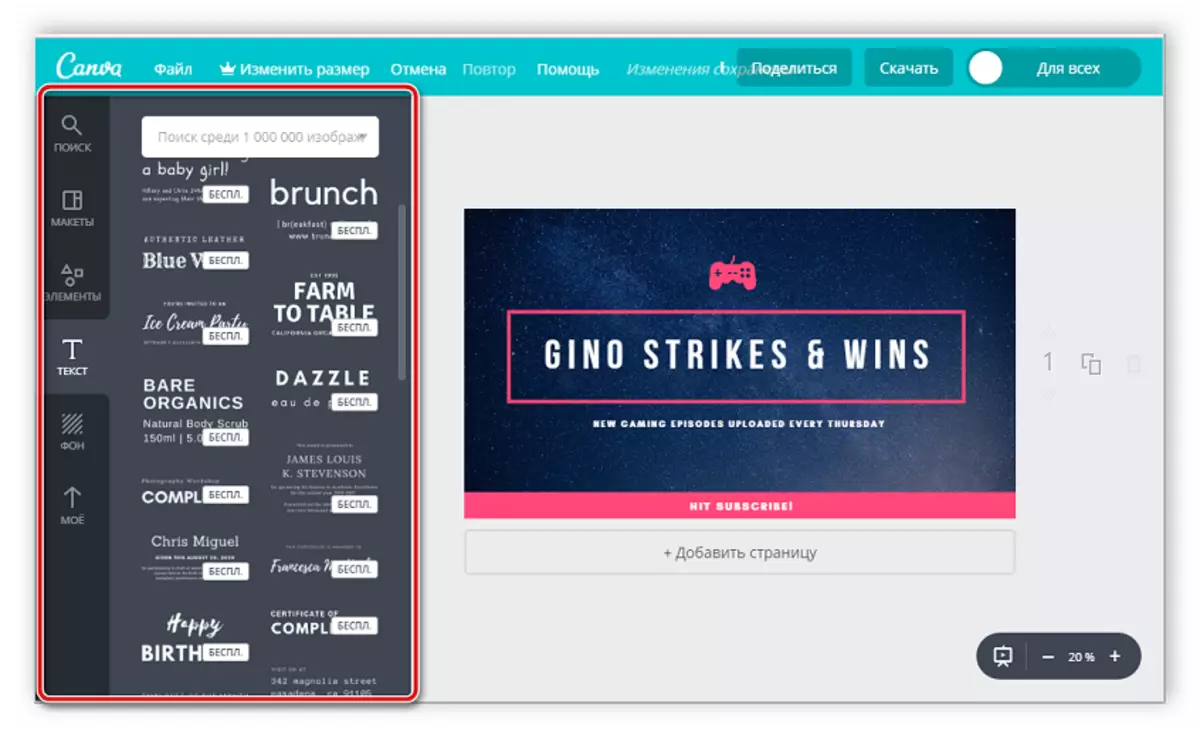
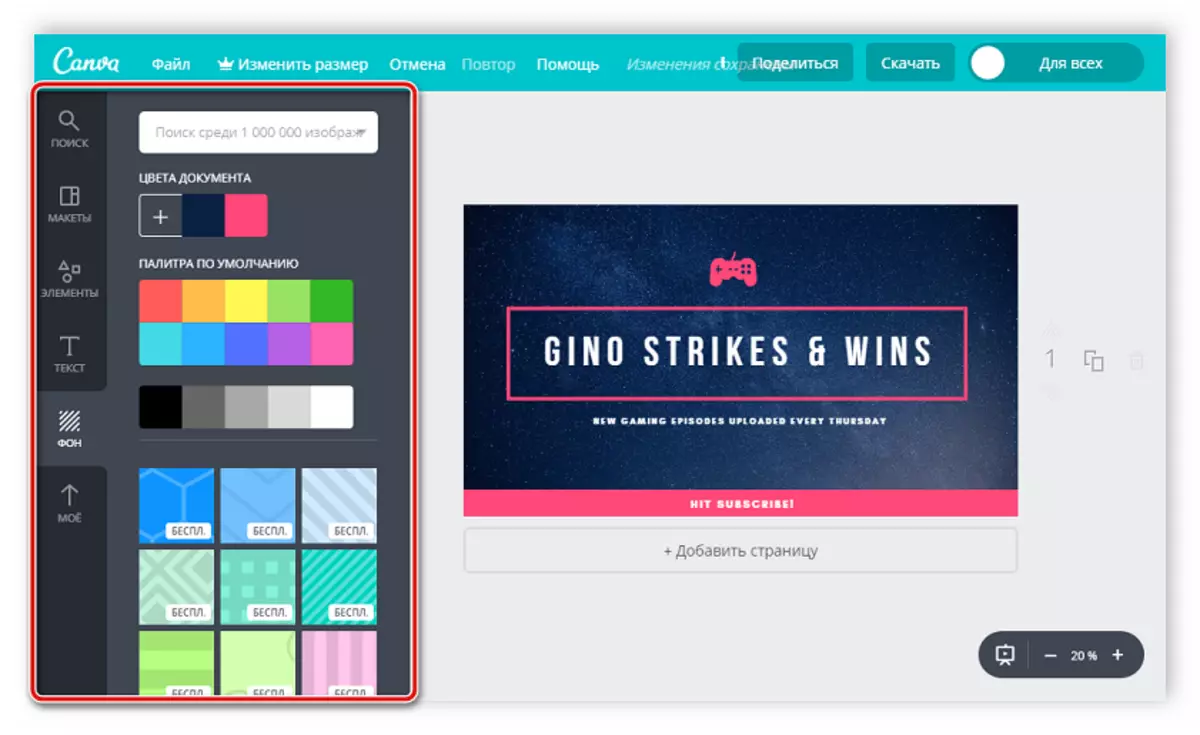
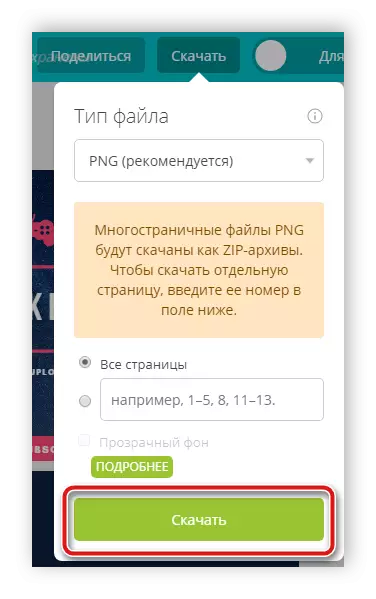
Metoade 3: Fotor
Fotor is in grafyske bewurker wêrtroch jo kinne in ferskaat oan fisuele projekten meitsje, ynklusyf banners foar youtube-kanaal. De side is koartlyn bywurke en no binne d'r noch mear unike ark, databases binne bywurke mei foto's en objekten. In hoed wurdt makke yn Fotor is heul ienfâldich:
Gean nei de side Fotor
- Gean nei de haadside fan 'e side en klikje op "Bewurkje".
- Laad de ôfbylding fan in kompjûter, sosjale netwurk as webside.
- Omtinken jaan oan de management-ark. Mei har help wurdt de grutte fan 'e ôfbylding feroare, it kleur berik en transformaasje. De top is it projektbehearpaniel.
- Brûk ferskate effekten, sadat de ôfbylding sil spielje mei nije skilders.
- Yn it gefal as jo it byld brûke fan in persoan fan in persoan op jo banner, ferskilt de "skientme" menu ferskate ferskining en mooglike parameters.
- In ôfbyldingsframe tapasse as jo it wolle markearje fan 'e rest fan' e eftergrûn op YouTube.
- Spitigernôch kinne mar in pear lettertypen fergees wurde brûkt, mar as jo in abonnemint keapje, tagong ta hûnderten fan ferskate soarten ynskripsjes sille iepenje.
- As jo klear binne mei it meitsjen fan in ûntwerp, klikje dan gewoan op "Bewarje", spesifisearje ekstra parameters en download de ôfbylding nei de kompjûter.
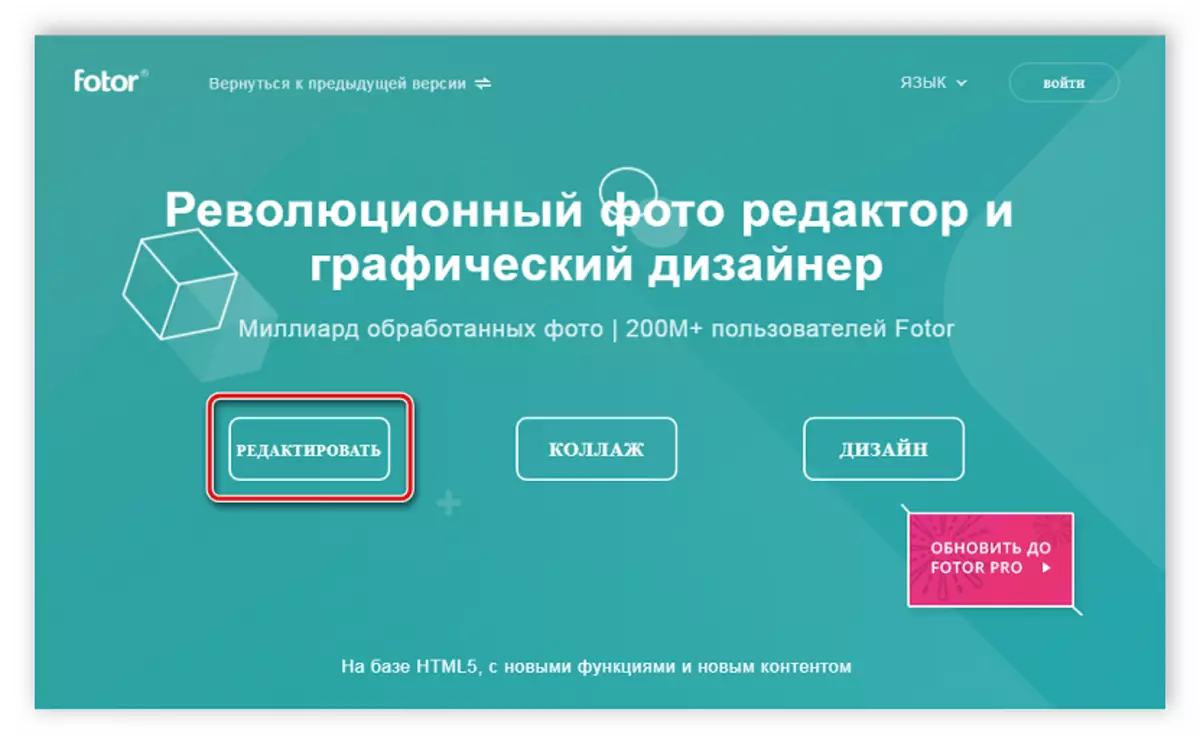
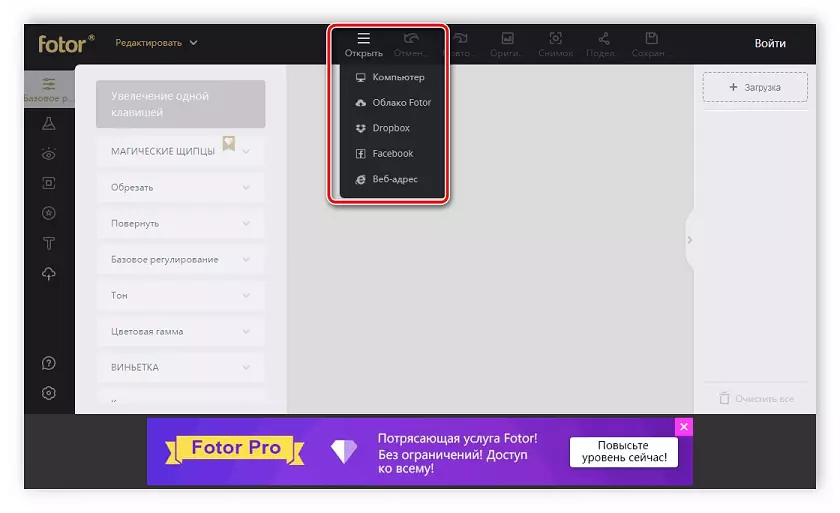
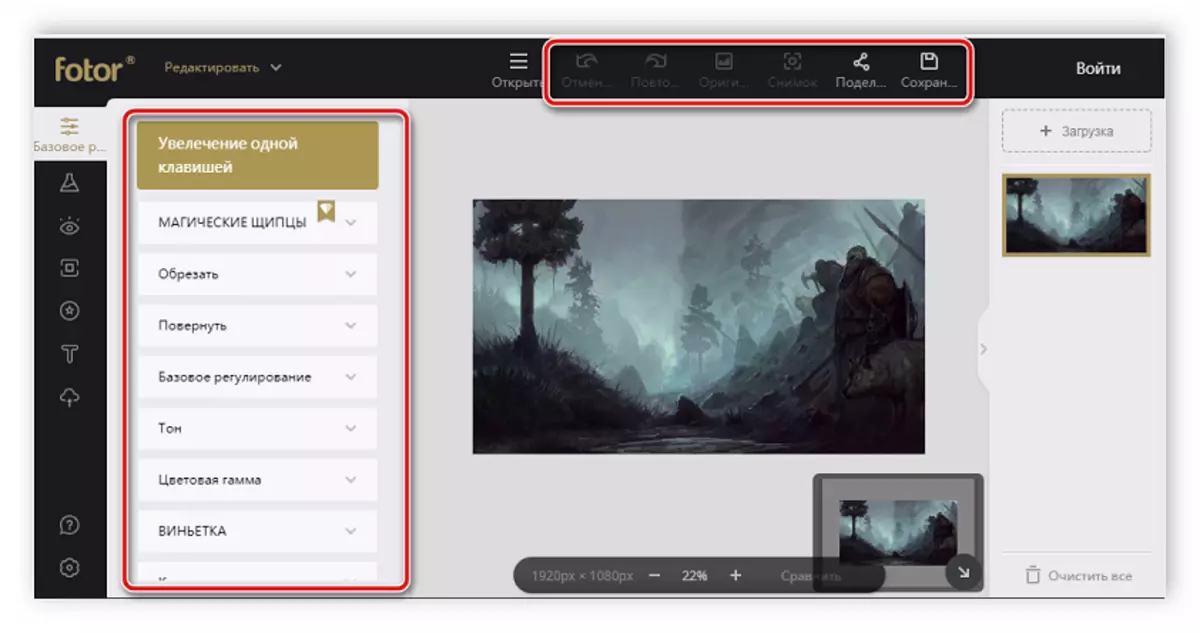
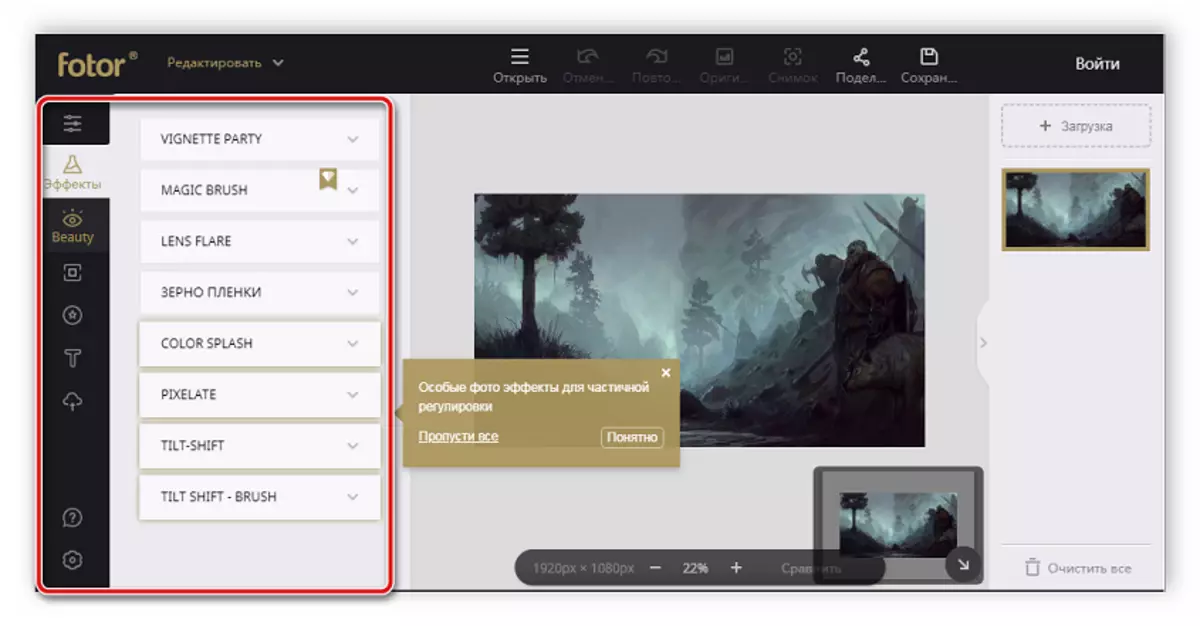
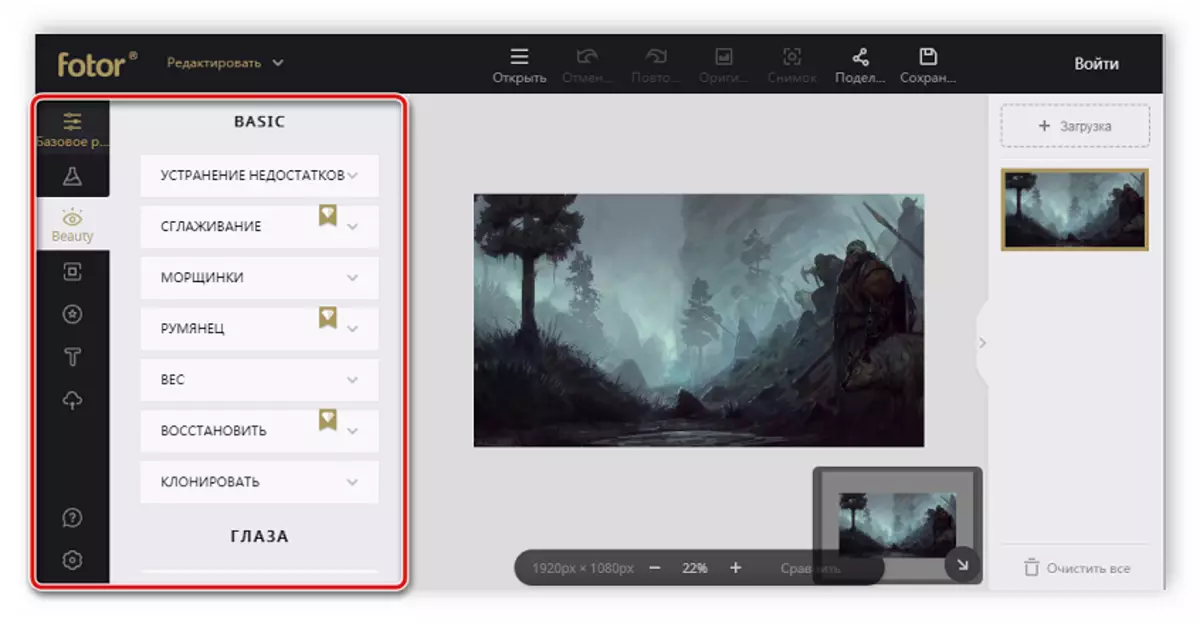
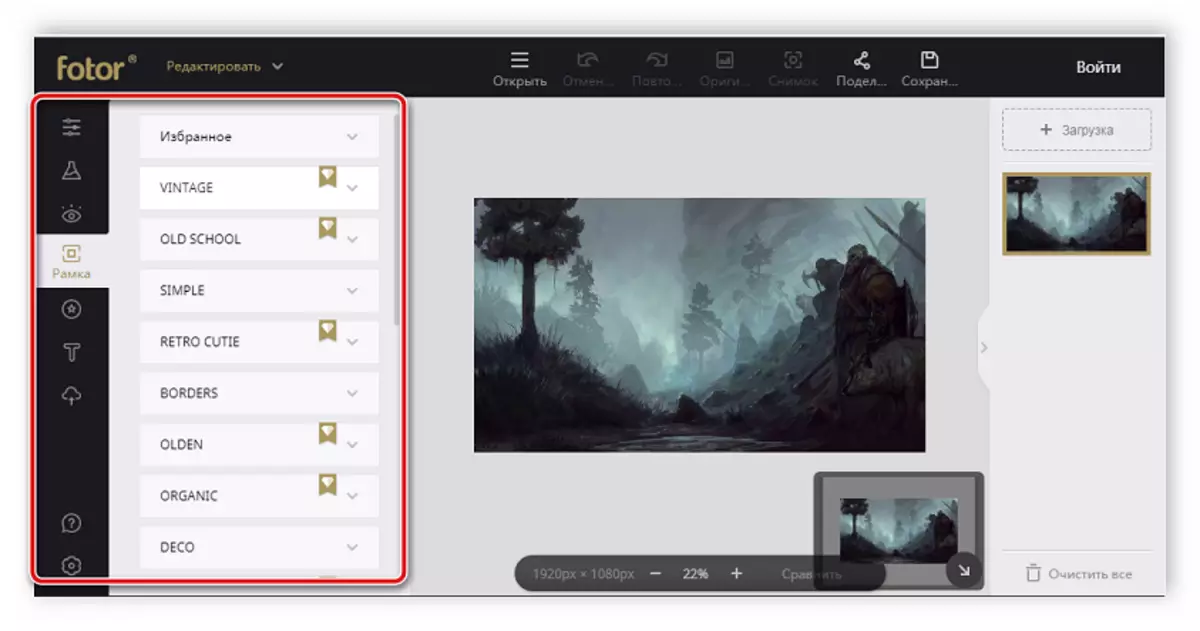
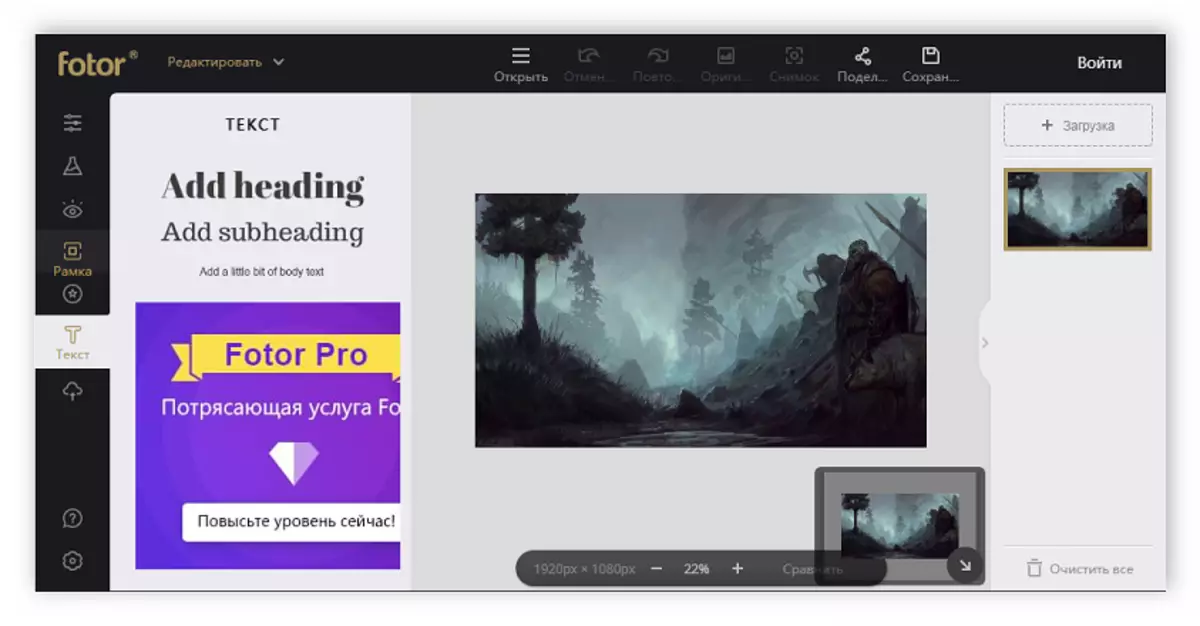
Yn dit artikel seagen wy nei in pear online tsjinsten, wêrtroch jo jo fluch moatte en maklik in banner meitsje foar YouTube-kanaal. Allegear binne se fertsjintwurdige yn 'e foarm fan grafyske bewurkers, hawwe enoarme biblioteken mei ferskate objekten, mar ferskille yn' e oanwêzigens fan unike funksjes dan en kinne nuttich wêze foar guon brûkers.
Sjoch ek: it meitsjen fan in ienfâldige avatar foar YouTube-kanaal
